Word怎么添加图片注释?Word给图片添加注释的方法
更新日期:2023-09-24 05:22:35
来源:系统之家
手机扫码继续观看

Word怎么添加图片注释?近期有用户需要给Word文档中的图片添加注释,但是不太清楚应该如何操作,为此十分苦恼,针对这一情况,下面小编为大家带来了详细的Word给图片添加注释的方法。
具体步骤:
1、首先添加图片,点击菜单栏的”插入“,然后点击”图片“(如图);
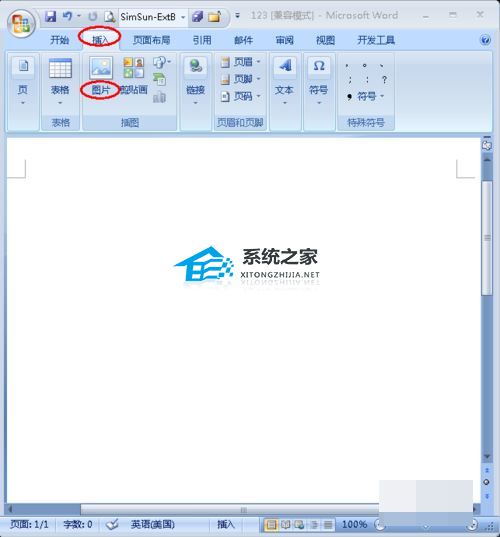
2、选择自己需要插入的图片(如图);
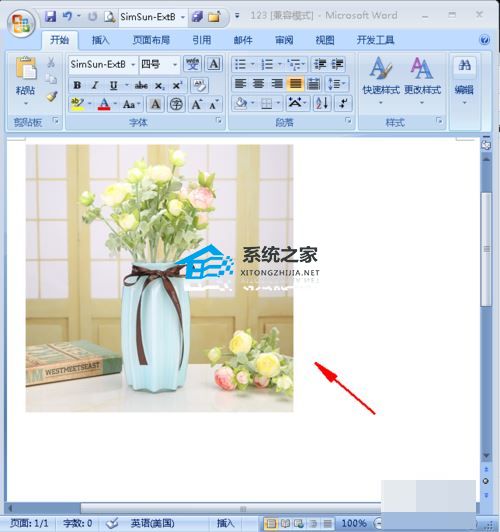
3、然后选中图片,右击鼠标,点击”插入题注“(如图);

4、选择标签,然后在题注中输入内容(如图);
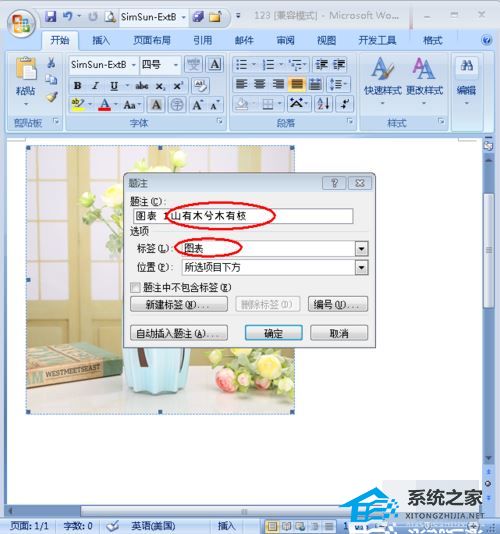
5、还可将标签去掉,勾选”题注中不包含标签“即可(如图);

6、点击确定后注解就会出现在图片的下方(如图);

7、注解文字也可在菜单栏设置字体和大小(如图)。

以上就是怎样给word中的图片添加注释介绍。相信看完之后对大家一定有所帮助。更多软件教程请继续关注系统之家!
该文章是否有帮助到您?
常见问题
- monterey12.1正式版无法检测更新详情0次
- zui13更新计划详细介绍0次
- 优麒麟u盘安装详细教程0次
- 优麒麟和银河麒麟区别详细介绍0次
- monterey屏幕镜像使用教程0次
- monterey关闭sip教程0次
- 优麒麟操作系统详细评测0次
- monterey支持多设备互动吗详情0次
- 优麒麟中文设置教程0次
- monterey和bigsur区别详细介绍0次
系统下载排行
周
月
其他人正在下载
更多
安卓下载
更多
手机上观看
![]() 扫码手机上观看
扫码手机上观看
下一个:
U盘重装视频












